Агуулгын хүснэгт
Таны хурдан хариулт:
Хэн нэгнийг Telegram-д хэрэглэгчийн нэрээр нэмэхийн тулд утсан дээрээ Telegram програмыг нээгээд "Хайлт" хэсэгт очно уу. Хайлтын цонхон дээр нэмэхийг хүссэн хүнийхээ ‘Хэрэглэгчийн нэр’-г бичнэ үү.
Үр дүнг шалгаад тухайн хүний нэр дээр товшвол дэлгэцэн дээр чатын дэлгэц гарч ирнэ. Тэдэнд мессеж илгээвэл данс таны Telegram-н ирсэн имэйл хайрцагт нэмэгдэх болно.
Хэрэглэгчийн нэрээр нэмэх өөр нэг арга бий, өөрөөр хэлбэл тухайн хүний хэрэглэгчийн нэрийг оруулснаар холбоосын төгсгөлд нэмнэ үү – //t.me/(хэрэглэгчийн нэр) .
Холбоос дээрх хэрэглэгчийн нэрийн оронд тухайн хүний бүрэн хэрэглэгчийн нэрийг оруулаад Telegram хайлтын линкээр хайна уу. bar.
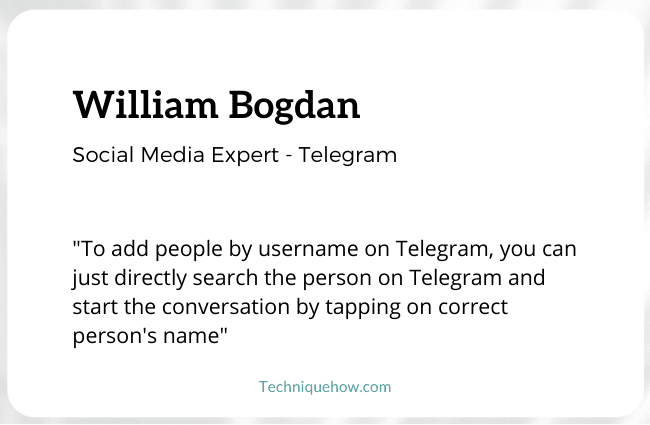
Telegram дээр хэн нэгнийг хэрэглэгчийн нэрээр хэрхэн нэмэх вэ:
Messaging програмын хувьд Telegram хоёр үндсэн шалтгааны улмаас асар их алдартай болж байна:
1️⃣ Нэгдүгээрт, энэ нь "үүлэнд суурилсан" програм бөгөөд чат болон бусад медиа файлуудыг дурын төхөөрөмж дээр, хэзээ ч, хаана ч синк хийх боломжтой.
2️⃣ Хоёрдугаарт, аюулгүй байдлын онцлогтой. Telegram нь утасны дугаараа нууцлахын зэрэгцээ бусад хэрэглэгчидтэй файл хуваалцах, чатлах боломжийг олгодог. Өөрөөр хэлбэл, хэрэв танд ‘хэрэглэгчийн нэр’ байгаа бол та ямар ч хэрэглэгчтэй холбогдож болно.
Тиймээс Telegram дээр хэн нэгнийг хэрэглэгчийн нэрээр нэмж сурцгаая. Дараах алхамууд байна:
Алхам 1: Telegram & Хайлтын талбар руу очно уу
Эхлэхийн тулд утсан дээрээ Telegram програмыг нээж, дээд тал руу хараарай.дэлгэц.
Тэнд, баруун гар талд, өөрөөр хэлбэл дэлгэцийн баруун дээд буланд та томруулдаг шил шиг харагдах "Хайлт" дүрсийг харах болно.
“Хайх” дүрс дээр дарвал ‘хайлтын мөр’ нээгдэнэ.
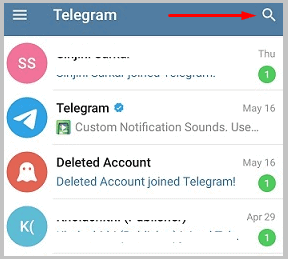
Алхам 2: Хэрэглэгчийн нэр & Хүмүүсийг олоорой
Хайлтын талбар дээр товшоод Telegram дээр чатлахыг хүссэн хүнийхээ "Хэрэглэгчийн нэр"-ийг бичнэ үү. Та тухайн хүний нэрийн дор хаяж 3-4 үсгийг бичих шаардлагатай.
Та хэрэглэгчийн нэрийг бичихдээ хайлтын талбарын доор байрлах дэлхийн хайлтын үр дүнг авах болно. Хайлтын илэрцийг шалгаад хайж буй хүнээ олоорой.
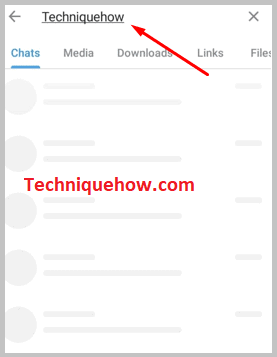
Алхам 3: Нэр болон Чат эхлүүлэх гэснийг товшино уу
Хайлтын үр дүнгийн жагсаалтаас товшино уу. Тухайн хүний нэр дээр байгаа бөгөөд та чатлаж эхлэх боломжтой.
Мөн_үзнэ үү: Хэрэв блоклогдсон бол iMessage хүргэнэ гэж хэлэх болно - Шалгагч хэрэгсэлТа мессежийн талбарт мессеж бичиж мессеж илгээх, мессеж дээрх "цаасны хавчаар" дээр дарж төхөөрөмжөөсөө мультимедиа файл солилцох боломжтой. зурвасын талбарын төгсгөлд байрлах "чанга яригч" дүрсийг дарснаар зурвасын дүрс, мөн дуут тэмдэглэл хийх боломжтой.
Энэ арга нь зөвхөн таны хайж буй хүн "хэрэглэгчийн нэр"-тэй бол ажиллана. Хэрэв тэр Telegram дансандаа хэрэглэгчийн нэр үүсгээгүй бол та түүнийг олох боломжгүй болно.
Telegram дээр олон нийтэд нээлттэй байхын тулд "хэрэглэгчийн нэр"-тэй байх шаардлагатай.

Хэрэглэгчийн нэрээр Telegram дээр хүнийг хэрхэн олох вэ:
Телеграмд хэрэглэгчийн нэрээр хэн нэгнийг нэмэх өөр нэг арга байна:
Алхам 1: Хэрэглэгчийн нэр авах
Энэ аргын хувьд та тухайн хүний бүтэн хэрэглэгчийн нэрийг агуулсан байх шаардлагатай. Хэрэглэгчийн нэр нь цагаан толгой, тоо, доогуур зураасыг агуулна.
Нэмэхийг хүссэн хүнийхээ хэрэглэгчийн нэрийг үнэн зөв авч, холбоосын төгсгөлд оруулна уу.
Алхам 2: Хэрэглэгчийн нэрийг дараа нь оруулна уу. //t.me/(хэрэглэгчийн нэр) & AMP; нээх
Хэрэглэгчийн нэрийг тохируулсны дараа //t.me/(хэрэглэгчийн нэр) холбоосын ард оруулна уу.
‘Goggle’ хөтөч рүү очоод хайлтын талбарт энэ холбоосыг бичнэ үү. Google танаас тухайн хүний телеграм хаягийг вэб эсвэл апп дээр нээх эсэхийг асуух болно.
Хоёр сонголт дэлгэцийн доод хэсэгт гарч ирнэ. Өөрийн хүсэл сонирхолд нийцүүлэн нэгийг нь сонго. Дэлгэц дээр тухайн хүний данс нээгдэх болно.
Холбоосны төгсгөлд буюу 'me/ __ ' гэсний дараа хэрэглэгчийн нэрээ оруулах ёстой эсэхийг шалгаарай.
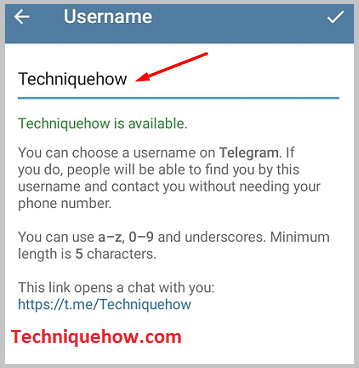
Алхам 3: Энэ нь чатыг нээх болно
Та хайж буй хүнийхээ бүртгэлийг нээмэгц дэлгэцэн дээр 'Чат' дэлгэц автоматаар гарч ирнэ.
Одоо та тэр хүнтэй чатлах, зураг хуваалцах, док хийх боломжтой. Файлууд болон таны солилцохыг хүссэн бүх зүйл.
Энд, энэ аргын хувьд та чатлахдаа нэмэхийг хүссэн хүнийхээ зөв хэрэглэгчийн нэр л байх ёстой. Амрах бол бүх зүйл дараалалд орно.

Telegram хэрэглэгчийн нэр хэрхэн үүсгэх вэ:
Telegram дээрх хэрэглэгчийн нэр нь тантай холбогдохыг хүссэн хүмүүст таны бүртгэлийг нийтэд нээлттэй болгоход маш чухал юм.
Дараах нь "Telegram хэрэглэгчийн нэр" үүсгэх хамгийн энгийн арга юм:
Алхам 1: Нээх Telegram & AMP; Гурван шугамын дүрсийг товшино уу
Юуны өмнө төхөөрөмж дээрээ "Telegram" програмыг нээнэ үү. Програмыг нээсний дараа эхний дэлгэц дээр та "Гурван шугам" дүрсийг харах болно, эхний гарч ирсэн дэлгэцийн зүүн дээд буланд.
"Гурван мөр" дүрс дээр товшоод дэлгэцийн зүүн талаас сонголтуудын жагсаалт гарч ирнэ. Эдгээр сонголтыг ашигласнаар та бүртгэлдээ өөрчлөлт оруулах боломжтой.
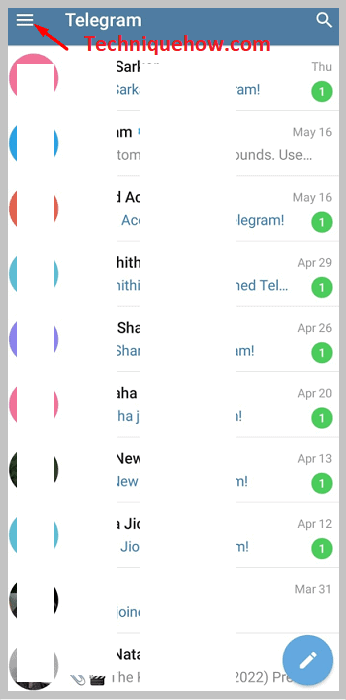
Алхам 2: ‘Тохиргоо’ > Хэрэглэгчийн нэр
Харагдах сонголтуудын жагсаалтаас та "Тохиргоо" руу очих хэрэгтэй. "Тохиргоо" дээр товшсоноор та "Профайл хуудас" руугаа чиглүүлэх болно. Тэнд "Бүртгэл" хэсгийн "Хэрэглэгчийн нэр" дээр дарна уу.
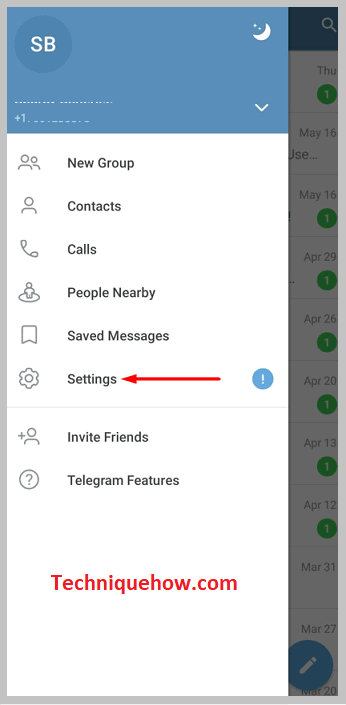
Яг одоо энэ нь харагдах байсан. "Үгүй" гэж. Энэ нь таны дансанд хэрэглэгчийн нэр байхгүй гэсэн үг юм. Хэрэв ямар нэгэн хэрэглэгчийн нэр гарч ирвэл таны бүртгэл хэрэглэгчийн нэртэй байна гэсэн үг бөгөөд хэрэв та хүсвэл үүнийг өөрчлөх боломжтой.
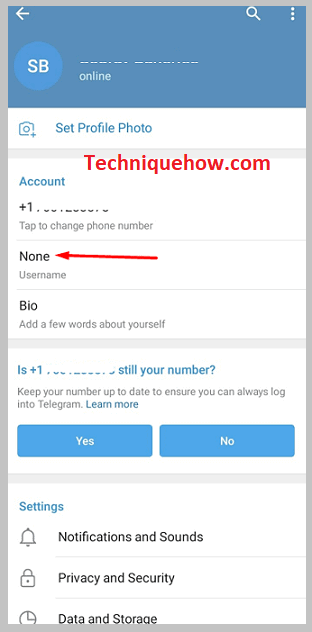
Алхам 3: Хэрэглэгчийн нэр & тэмдэг дээр товшино уу
Одоо өгөгдсөн зайд "Хэрэглэгчийн нэр"-г оруулна уу. Та хэрэглэгчийн нэр үүсгэхийн тулд цагаан толгой, тоо, доогуур зураасыг ашиглах ёстой. Мөн та ямар ч хэрэглэгчийн нэр сонгосон бай, энэ нь өвөрмөц эсэхийг шалгаарай.
Учир нь энэ нь Telegram дээрх бусад хэрэглэгчидтэй таарч байвал,Энэ нь хадгалагдахгүй.
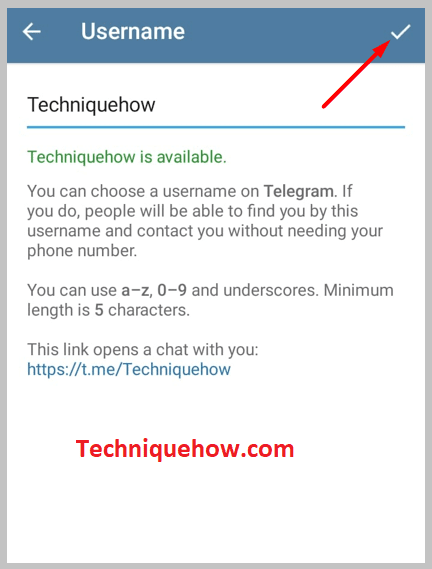
Хэрэв энэ нь хэн нэгэнтэй таарч байвал Уучлаарай, энэ хэрэглэгчийн нэрийг авсан байна гэсэн мэдэгдэл ирнэ. Хэрэглэгчийн нэрээ оруулсны дараа дэлгэцийн баруун дээд буланд байрлах "Шагз" дээр дарж тохируулна уу.
Мөн_үзнэ үү: Бусад Snapchatters юу гэсэн үг вэИнгээд л хэрэглэгчийн нэр таны бүртгэлд үүсгэгдэнэ.
Хамгийн гол нь:
Хэн нэгнийг хэрэглэгчийн нэрээр нь нэмэх нь тийм ч төвөгтэй зүйл биш юм. Та зүгээр л тухайн хүний хэрэглэгчийн нэрийг зөв бичих хэрэгтэй.
Өгүүлэлд Telegram дээр хэн нэгэнтэй чатлах хоёр аргыг дурдсан байдаг. Энэ хоёр аргыг ашиглахад хялбар байдаг. Алхам алхмуудыг дагаж, та таатай үр дүнд хүрэх болно.
